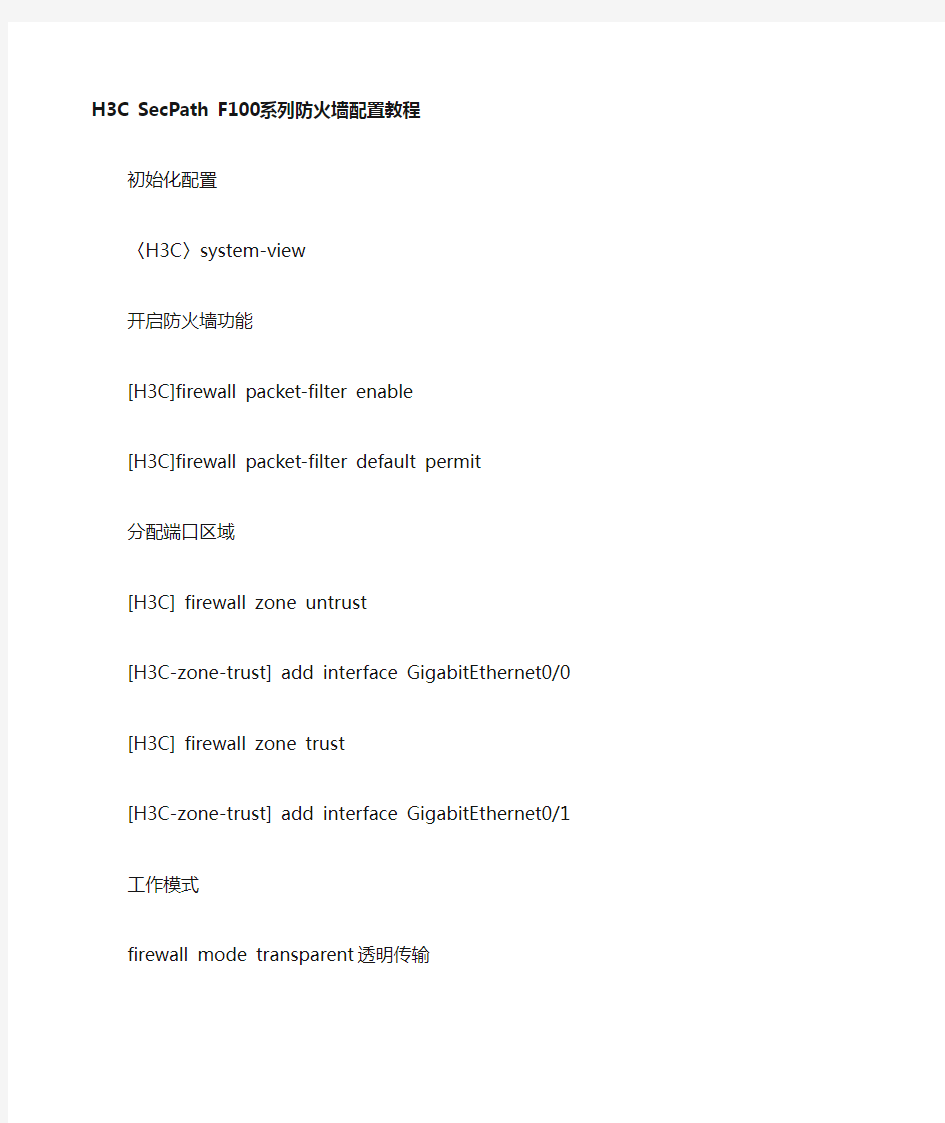

H3C SecPath F100系列防火墙配置教程初始化配置
〈H3C〉system-view
开启防火墙功能
[H3C]firewall packet-filter enable
[H3C]firewall packet-filter default permit
分配端口区域
[H3C] firewall zone untrust
[H3C-zone-trust] add interface GigabitEthernet0/0 [H3C] firewall zone trust
[H3C-zone-trust] add interface GigabitEthernet0/1 工作模式
firewall mode transparent 透明传输
firewall mode route 路由模式
http 服务器
使能HTTP 服务器 undo ip http shutdown
关闭HTTP 服务器 ip http shutdown
添加WEB用户
[H3C] local-user admin
[H3C-luser-admin] password simple admin
[H3C-luser-admin] service-type telnet
[H3C-luser-admin] level 3
开启防范功能
firewall defend all 打开所有防范
切换为中文模式 language-mode chinese
设置防火墙的名称 sysname sysname
配置防火墙系统IP 地址 firewall system-ip system-ip-address
[ address-mask ]
设置标准时间 clock datetime time date
设置所在的时区 clock timezone time-zone-name { add | minus } time 取消时区设置 undo clock timezone
配置切换用户级别的口令 super password [ level user-level ] { simple | cipher }
password
取消配置的口令 undo super password [ level user-level ]
缺缺省情况下,若不指定级别,则设置的为切换到3 级的密码。
切换用户级别 super [ level ]
直接重新启动防火墙 reboot
开启信息中心 info-center enable
关闭信息中心 undo info-center enable
ftp server enable
显示下次启动时加载的配置文件 display saved-configuration
[ by-linenum ]
显示系统本次启动及下次启动使用
的配置文件 display startup
显示当前视图的配置 display this
显示防火墙的当前的运行配置
display current-configuration[ interface interface-type
[ interface-number ] | configuration[ isp | zone | interzone |
radius-template | system |user-interface ] ] [ by-linenum ] [ | { begin | include |exclude } string ]
保存当前配置 save [ file-name | safely ]
删除Flash 中保存的下次启动时加载的配置文件 reset
saved-configuration
配置防火墙工作在透明模式 firewall mode transparent
H3C SecPath 系列安全产品操作手册(安全)第8 章透明防火墙操作命令配置防火墙工作在路由模式 firewall mode route
恢复防火墙的工作模式为缺省模式 undo firewall mode
缺省情况下,防火墙工作在路由模式(route)下。
启动ARP 表项自动学习功能 firewall arp-learning enable
禁止ARP 表项自动学习功能 undo firewall arp-learning enable
缺省情况下,当防火墙工作在透明模式下时,防火墙启动ARP 表项自动学习功能。
配置VLAN ID 透传操作命令
使能接口的VLAN ID 透传功能 bridge vlanid-transparent-transmit enable 禁止接口的VLAN ID 透传功能 undo bridge vlanid-transparent-transmit enable
缺省情况下,禁止接口的VLAN ID 透传功能。
使能ARP Flood 攻击防范功能 firewall defend arp-flood [ max-rate rate-number ]
关闭ARP Flood 攻击防范功能 undo firewall defend arp-flood [ max-rate ] 缺省为关闭ARP Flood 攻击防范功能。ARP 报文的最大连接速率范围为1~1,000,000,缺省为100。
SecPath 系列安全产品支持以HTTP 方式登录到系统中,并通过Web 管理界面对系
统进行配置和管理。在使用Web 界面登录到系统前,必须先使能HTTP 服务器功能。
请在系统视图下进行下列配置。
H3C SecPath 系列安全产品操作手册(基础配置)第4 章系统维护管理开启/关闭HTTP 服务器
开启HTTP 服务器 undo ip http shutdown
关闭HTTP 服务器 ip http shutdown
缺省情况下,系统开启HTTP 服务器。
仅当登录用户具有Telnet 的服务类型时(service-type telnet),才允许登录HTTP
服务器,且不同等级的用户在Web 界面中的可配置项也会不同。
配置HTTP 服务器的访问限制
可以配置HTTP 服务器,使仅具有特定IP 地址的用户才可以登录HTTP 服务器,对
设备进行配置和管理。
请在系统视图下进行下列配置。
表4-18 配置HTTP 服务器的访问限制
操作命令
配置HTTP 服务器的访问限制 ip http acl acl-number
取消对HTTP 服务器的访问限制 undo ip http acl
缺省情况下,未配置HTTP 服务器的访问限制。
仅ACL 中允许的IP 地址才可以访问HTTP 服务器。
表3-10 显示系统状态信息
操作命令
显示系统版本信息 display version
显示详细的软件版本信息 vrbd
显示系统时钟 display clock
显示终端用户 display users [ all ]
显示起始配置信息 display saved-configuration
显示当前配置信息 display current-configuration
显示调试开关状态 display debugging [ interface interface-type
interface-number ] [ module-name ]
显示当前视图的运行配置 display this
显示技术支持信息 display diagnostic-information
显示剪贴板的内容 display clipboard
H3C SecPath 系列安全产品操作手册(基础配置)第3 章 Comware 的基本配置
操作命令
显示当前系统内存使用情况 display memory [ limit ]
显示CPU 占用率的统计信息 display cpu-usage [ configuration | number[ offset ] [ verbose ] [ from-device ] ]
设置CPU 占用率统计的周期 cpu-usage cycle { 5sec | 1min | 5min | 72min } 以图形方式显示CPU 占用率统计历史
信息 display cpu-usage history [ task task-id ]
对插槽中的插卡进行拔出预处理 remove slot slot-id
取消拔出预处理操作 undo remove slot slot-id
显示设备和插卡的信息(任意视图) display device [ slot-id ]
配置防火墙网页登陆
1. 配置防火墙缺省允许报文通过。
[H3C] firewall packet-filter default permit
2. 为防火墙的以太网接口(以GigabitEthernet0/0为例)配置IP地址,并将接口加入到安全区域。
[H3C] interface GigabitEthernet0/0
[H3C
[H3C-GigabitEthernet0/0] quit
[H3C] firewall zone trust
[H3C-zone-trust] add interface GigabitEthernet0/0
3. 为PC配置IP地址。
4. 使用Ping命令验证网络连接性。
Ping命令成功! 5.添加登录用户 为使用户可以通过Web登录,并且有权限对防火墙进行管理,必须为用户添加登录帐户并且赋予其权限。例如:建立一个帐户名和密码都为admin,帐户类型为telnet,权限等级为3的管理员用户。 [H3C] local-user admin [H3C-luser-admin] password simple admin [H3C-luser-admin] service-type telnet [H3C-luser-admin] level 3 可登录。用户可以通过“Language”下拉框选择界面语言 内部主机通过域名区分并访问对应的内部服务器组网应用 1)配置easy ip(不用配地址池,直接通过接口地址做转换)nat outbound acl-number 2)DNS MAP nat dns-map domain-name global-addr global-port [ tcp | udp ] 实例: # 在Ethernet0/0/0 接口上配置FTP 及WWW内部服务器。[H3C] interface ethernet0/0/0 [H3C-Ethernet0/0/0] ip address 1.1.1 [H3C-Ethernet0/0/0] nat outbound 2000 [H3C www [H3C ftp [H3C-Ethernet0/0/0] quit # 配置访问控制列表,允许10.0.0.0/8 网段访问Internet。[H3C] acl number 2000 [H3C [H3C-acl-basic-2000] rule 1 deny # 配置ethernet1/0/0。 [H3C] interface ethernet1/0/0 [H3C 的内部服务器。 # 配置域名与外部地址、端口号、协议类型之间的映射。 [H3C [H3C H3C SecPath“F”系列防火墙基本配置 SECPATH“F”系列基本出外网典型配置: 内网------------(e0/0)-Secpath100F-(e1/0)------------internet sys System View: return to User View with Ctrl+Z. [Quidway]int e0/0 [Quidway-Ethernet0/0]int e1/0 [Quidway]fire zone untrust [Quidway-zone-untrust]add int e1/0 [Quidway-zone-untrust]fire zone trust [Quidway-zone-trust]add int e0/0 [Quidway-zone-trust]quit [Quidway]acl num 2000 0.0.0.255 [Quidway-acl-basic-2000]rule deny [Quidway]int e1/0 [Quidway-Ethernet1/0]nat outbound 2000 内网------------(g0/0)-Secpath1000F-(g0/1)------------internet sys System View: return to User View with Ctrl+Z. [Quidway]int g0/0 [Quidway-GigabitEthernet0/0]int g0/1 [Quidway]fire zone untrust [Quidway-zone-untrust]add int g0/1 [Quidway-zone-untrust]fire zone trust [Quidway-zone-trust]add int g0/0 [Quidway-zone-trust]quit [Quidway]acl num 2000 [Quidway-acl-basic-2000]rule deny [Quidway]int g0/1 [Quidway-GigabitEthernet0/1]nat outbound 2000 内网------------(e0/0)-Secpath100F-(e0/1)-----ADSLMODEM-------internet sys System View: return to User View with Ctrl+Z. [Quidway]int e0/0 [Quidway-Ethernet0/0]quit [Quidway]fire zone untrust [Quidway-zone-untrust]add int e0/1 [Quidway-zone-untrust]fire zone trust [Quidway-zone-trust]add int e0/0 [Quidway-zone-trust]quit [Quidway]acl num 2000 [Quidway-acl-basic-2000]rule deny [Quidway]int e0/1 [Quidway-Ethernet0/1]nat outbound 2000 # 配置Dialer接口 [Quidway] dialer-rule 1 ip permit [Quidway] interface dialer 1 [Quidway-Dialer1] dialer-group 1 [Quidway-Dialer1] dialer bundle 1 [Quidway-Dialer1] ip address ppp-negotiate [Quidway-Dialer1] ppp pap local-user huawei password cipher 123456 (这里的用户名和密码就是从运营商提供的) [Quidway-Dialer1]nat outbound 2000 # 配置PPPoE会话 [Quidway] interface ethernet 0/1 [Quidway-Ethernet0/1] pppoe-client dial-bundle-number 1 一.USG6350防火墙 1.根据设置向导配置完毕即可正常上网。 2.增加策略路由-(影响外网端口) 3.增加静态路由(目的是让哪个网段上网) 内网地址的下一跳是三层交换机与防火墙连接的端口地址 4.对指定服务器进行端口映射 5.对指定网段进行限速,保证服务器有可靠的带宽,不至于被其他网段抢占全部带宽。 本项目全部带宽是100M,因为有一个无线网,限定无线网最大占用50M (1)新建一个带宽通道 (2)指定网段应用于带宽通道的策略规则 二、三层交换机-H3C-S5800-32C 现场需求是有办公电脑,服务器、视频服务器,计划分成4个网段,分别为172.26.11.0/172.26.12.0/172.26.13.0/172.26.14.0/ 14段备用。 规划:VLAN100为172.26.10.253 port1-2 与防火墙172.26.10.254 连接 VLAN101为172.26.11.254 port 3-8 与服务器连接 VLAN102为172.26.12.254 port 9-12 与客户机连接 VLAN103为172.26.13.254 port 13-18 与视频服务器连接 VLAN104为172.26.14.254 port 19-24 备用 1.笔记本连接三层交换机配置口,进入命令行配置模式 简述步骤:(1)设备改名创建用户和密码(2)创建VLAN,指定某端口属于这个VLAN (3)指定每个VLAN的网关(4)增加一条路由 2.Sys Sysname H3C-5800 telnet server enable Local-user admin Password cipher #####(此处#是输入密码) Authorization-attribute level 3 Service-type ssh telnet VLAN 100 Port G1/0/1 TO G1/0/2 Quit Vlan 101 Port g1/0/3 to g1/0/8 Quit VLAN 102 Port G1/0/9 TO G1/0/12 Quit Vlan 103 Port g1/0/13 to g1/0/18 Quit Vlan 104 Port g1/0/19 to g1/0/24 Quit Interface Vlan-interface 100 Ip address 172.26.10.253 255.255.255.0 Quit Interface Vlan-interface 101 Ip address 172.26.11.254 255.255.255.0 Quit Interface Vlan-interface 102 Ip address 172.26.12.254 255.255.255.0 Quit Interface Vlan-interface 103 Ip address 172.26.13.254 255.255.255.0 Quit Interface Vlan-interface 104 Ip address 172.26.14.254 255.255.255.0 Quit Ip route-static 0.0.0.0 0.0.0.0 172.26.10.254 Dhcp enable(开通dhcp) Dhcp server ip-pool 9 Network 172.26.12.0 mask 255.255.255.0 Gateway-list 172.26.12.254 Dns-list 8.8.8.8(根据实际修改) Quit 红色字体为9口开通DHCP,可根据实际需求 JUNIPER 防火墙快速安装手册 目录 1、前言 (4) 1.1、J UNIPER 防火墙配置概述 (4) 1.2、J UNIPER 防火墙管理配置的基本信息 (4) 1.3、J UNIPER 防火墙的常用功能 (6) 2、JUNIPER 防火墙三种部署模式及基本配置 (6) 2.1、NAT 模式 (6) 2.2、R OUTE 模式 (7) 2.3、透明模式 (8) 2.4、基于向导方式的NAT/R OUTE 模式下的基本配置 (9) 2.5、基于非向导方式的NAT/R OUTE 模式下的基本配置 (18) 2.5.1、NS-5GT NAT/Route 模式下的基本配置 (19) 2.5.2、非NS-5GT NAT/Route 模式下的基本配置 (20) 2.6、基于非向导方式的透明模式下的基本配置 (21) 3、JUNIPER 防火墙几种常用功能的配置 (22) 3.1、MIP 的配置 (22) 3.1.1、使用Web 浏览器方式配置MIP (23) 3.1.2、使用命令行方式配置MIP (25) 3.2、VIP 的配置 (25) 3.2.1、使用Web 浏览器方式配置VIP (26) 3.2.2、使用命令行方式配置VIP (27) 3.3、DIP 的配置 (28) 3.3.1、使用Web 浏览器方式配置DIP (28) 3.3.2、使用命令行方式配置DIP (30) 4、JUNIPER 防火墙IPSEC VPN 的配置 (30) 4.1、站点间IPS EC VPN 配置:STAIC IP-TO-STAIC IP (30) 4.1.1、使用Web 浏览器方式配置 (31) 4.1.2、使用命令行方式配置.......................................................................... .. (35) 4.2、站点间IPS EC VPN 配置:STAIC IP-TO-DYNAMIC IP (37) 4.2.1、使用Web 浏览器方式配置 (38) 4.2.1、使用命令行方式配置................................................................................ .. (41) 5、JUNIPER 中低端防火墙的UTM 功能配置 (43) 5.1、防病毒功能的设置..................................................................................... . (44) 5.1.1、Scan Manager 的设置 (44) 5.1.2、Profile 的设置...................................................................................... . (45) 5.1.3、防病毒profile 在安全策略中的引用 (47) 5.2、防垃圾邮件功能的设置................................................................................ .. (49) 5.2.1、Action 设置 (50) 5.2.2、White List 与Black List 的设置 (50) H3C SecPath F100系列防火墙配置教程初始化配置 〈H3C〉system-view 开启防火墙功能 [H3C]firewall packet-filter enable [H3C]firewall packet-filter default permit 分配端口区域 [H3C] firewall zone untrust [H3C-zone-trust] add interface GigabitEthernet0/0 [H3C] firewall zone trust [H3C-zone-trust] add interface GigabitEthernet0/1 工作模式 firewall mode transparent 透明传输 firewall mode route 路由模式 http 服务器 使能HTTP 服务器undo ip http shutdown 关闭HTTP 服务器ip http shutdown 添加WEB用户 [H3C] local-user admin [H3C-luser-admin] password simple admin [H3C-luser-admin] service-type telnet [H3C-luser-admin] level 3 开启防范功能 firewall defend all 打开所有防范 切换为中文模式language-mode chinese 设置防火墙的名称sysname sysname 配置防火墙系统IP 地址firewall system-ip system-ip-address [ address-mask ] 设置标准时间clock datetime time date 设置所在的时区clock timezone time-zone-name { add | minus } time win7防火墙设置指南、多重作用防火墙策略以及设置方法 214小游戏https://www.doczj.com/doc/e517922662.html,/ windows XP集成防火强常被视为鸡肋,不过随着vista和WIN7的发布,微软对于防火墙的两次升级让windows的firewall不再是系统的累赘,特别是win7的firewall,强悍的功能让微软的防火墙也有了“专业”的味道。 本文就教大家来了解一下windows7下的 firewall设置以及向你展示怎样对多重作用防火墙策略下对Firewall进行配置。Windows Firewall的演变过程。 一、windows防火墙的演变 Windows XP中的防火墙是一款简单、初级仅保护流入信息,拦截任何不是由你主动发启入站连接的软件--它是默认关闭的。SP2后它才被默认启动并可以通过组策略的方式由管理员进行配置。而 Vista Firewall 是建立在一个新的Windows Filtering Platform (WFP、Windows过滤平台)上、并通过Advanced Security MMC嵌入式管理单元添加了新的过滤外发信息的能力。在Windows 7中MS对firewall做了进一步的微调,使其更具可用性,尤其针对移动计算机,更是舔加了对多重作用防火墙策略的支持。 二、windows 7 firewall(防火墙)设置方法 与Vista相同的是,可以通过访问控制面板程序对Windows 7 firewall进行基础配置。与Vista不同的是,你还可以通过访问控制面板的方式对其进行高级配置(包括对出站连接过滤器的配置),而不是一定要创建空白MMC并加入嵌入式管理单元来实现。只是点击一下左侧面板里的高级配置选项。 更多的网络配置 Vista firewall允许你去选择是在公共网格上还是在专用网络中,而在Windows 7中你有三个选择--公用网络、家庭网络、办公网络。后两个选项是专用网络的细化。 如果你选择了“家庭网络”选项,你将可以建立一个“家庭组”。在这种环境中,“网路发现”会自动启动,你将可以看到网络中其它的计算机和设备,同时他们也将可以看到你的计算机。隶属于“家庭组”的计算机能够共享图片、音乐、视频、文档库以及如打印机这样的硬件设备。如果有你不想共享的文件夹在文档库中,你还可以排除它们。 如果你选择的是“工作网络”,“网路发现”同样会自动启动,但是你将不能创建或是加入“家庭组”。如果你的计算机加入了Windows域(通过控制面板--系统和安全--系统--高级系统配置--计算机名选项卡)并通过DC验证,那么防火墙将自动识别网络类型为域环境网络。 而“公用网络”类型是当你在机场、宾馆、咖啡馆或使用移动宽带网络联通公共wi-fi 网络时的适当选择,“网路发现”将默认关闭,这样其它网络中的计算机就不会发现你的共享而你也将不能创建或加入“家庭组”。 在全部的网络模式中,Windows 7 firewall都将在默认情况下拦截任何发送到不属于白名单中应用程序的连接。Windows 7允许你对不同网络类型分别配置。 多重作用防火墙策略 在Vista中,尽管你有公用网络和私用网络两个配置文件,但是只会有一个在指定的时间内起作用。所以如果你的计算机发生要同时连接两个不同网络的情况,那你就要倒霉啦。最严格的那条配置文件会被用户到所有的连接上,这意味着你可能无法在本地(私用)网络中做你想做的事,因为你是在公用网络在规则下操作。而在Windows 7 (和 Server 2008 R2)中,不同网络适配器上可以使用不同的配置文件。也就是说专用网络之间的网络连接受专用网络规则支配,而与公用网络之间的流量则应用公用网络规则。 起作用的是那些不显眼的小事 在很多事例中,更好的可用性往往取决于小的改变,MS听取了用户的意见并将一些“不 防火墙说明文档 一 使用串口转USB加串口转网口组合,网口在防火墙端接入console口,在笔记本电脑中打开CRT选择端口后,链接到防火墙配置 输入dis cu 查看防火墙基本配置,按住空格显示更多配置,查看完后输入sys 进入配置[USG2110]抬头下进行网口配置 输入interface ethernet1/0/0/6 表示进入LAN6口的端口 具体端口表示多少号需要在查询防火墙配置中找到相关端口名称例如1/0/1或者2/0/0等如果该端口没有网线接口使用需要关闭接口 输入shutdown就可以成功关闭端口 然后用一根网线用笔记本接入到LAN1口,LAN1口是进入WEB配置界面的口,通常情况下不要当做通讯接口使用。 在前面查询防火墙配置的时候就能看的WEB界面的IP端口,通常都是192.168.0.1 (不要以下图IP为例) 用户名admin 密码Admin@123 进入之后首先修改密码进入左侧的“系统”——“管理员”——“管理员”点击修改将密码统一改为Fglyc_01 “应用”“返回” 进入左侧的“网络”——安全区域——安全区域点trust的修改按钮 在描述中填入描述例如此防火墙用于一二区就填“安全一区”并将不用的lan 口选中并删除留需要用lan口的和lan7口lan7口用于调试 然后点“应用”、“返回” 同样方法修改untrust区域如果多条链路接口不够用也可以增加lan口到untrust区 再进入左侧“网络”——“接口”-“接口”中修改wan0口 选择“交换”然后修改Access VLAN ID 为2 (lan0和wan0他们为一条通路时,将wan0和lan0都设同样的值就可以,这里设置为2)然后“应用”“返回” 部署防火墙的步骤 部署防火墙的步骤一#转换特权用户pixfirewall>ena pixfirewall# #进入全局配置模式 pixfirewall# conf t #激活内外端口 interface ethernet0 auto interface ethernet1 auto #下面两句配置内外端口的安全级别 nameif ethernet0 outside security0 nameif ethernet1 inside security100 #配置防火墙的用户信息 enable password pix515 hostname pix515 domain-name domain #下面几句配置内外网卡的ip地址 ip address inside 192.168.4.1 255.255.255.0 ip address outside 公网ip 公网ip子网掩码global (outside) 1 interface nat (inside) 1 192.168.4.0 255.255.255.0 0 0 #下面两句将定义转发公网ip的ssh和www服务到192.168.4.2 static (inside,outside) tcp 公网ip www 192.168.4.2 www netmask 255.255.255.255 0 0 static (inside,outside) tcp 公网ip ssh 192.168.4.2 ssh netmask 255.255.255.255 0 0 #下面两句将定义外部允许访问内部主机的服务 conduit permit tcp host 公网ip eq www any conduit permit tcp host 公网ip eq ssh 信任ip 255.255.255.255 #允许内部服务器telnet pix telnet 192.168.4.2 255.255.255.0 inside #下面这句允许ping conduit permit icmp any any #下面这句路由网关 route outside 0.0.0.0 0.0.0.0 公网ip网关 1 #保存配置 write memory 部署防火墙的步骤二步骤一:安装程序时 许多程序在安装时都要求关闭防火墙(如wps office 2003)。有些程序虽然并未直接明示,但若不及时关闭,就有可能造成安装失败,比如弹出“读取错误”、“安装*.exe出错”等信息,或者干脆死机,或者安装上去之后不能正常使用。笔者在安装金山影霸、office xp等程序时已经屡经验证。 本篇要为大家介绍一些实用的知识,那就是如何配置防火中的安全策略。但要注意的是,防火墙的具体配置方法也不是千篇一律的,不要说不同品牌,就是同一品牌的不同型号也不完全一样,所以在此也只能对一些通用防火墙配置方法作一基本介绍。同时,具体的防火墙策略配置会因具体的应用环境不同而有较大区别。首先介绍一些基本的配置原则。 一. 防火墙的基本配置原则 默认情况下,所有的防火墙都是按以下两种情况配置的: ?拒绝所有的流量,这需要在你的网络中特殊指定能够进入和出去的流量的一些类型。 ?允许所有的流量,这种情况需要你特殊指定要拒绝的流量的类型。可论证地,大多数防火墙默认都是拒绝所有的流量作为安全选项。一旦你安装防火墙后,你需要打开一些必要的端口来使防火墙内的用户在通过验证之后可以访问系统。换句话说,如果你想让你的员工们能够发送和接收Email,你必须在防火墙上设置相应的规则或开启允许POP3 和SMTP 的进程。 在防火墙的配置中,我们首先要遵循的原则就是安全实用,从这个角度考虑,在防火墙的配置过程中需坚持以下三个基本原则:(1). 简单实用:对防火墙环境设计来讲,首要的就是越简单越好。其实这也是任何事物的基本原则。越简单的实现方式,越容易理解和使用。而且是设计越简单,越不容易出错,防火墙的安全功能越容易得到保证,管理也越可靠和简便。 每种产品在开发前都会有其主要功能定位,比如防火墙产品的初衷就是实现网络之间的安全控制,入侵检测产品主要针对网络非法行为进行监控。但是随着技术的成熟和发展,这些产品在原来的主要功能之外或多或少地增加了一些增值功能,比如在防火墙上增加了查杀病毒、入侵检测等功能,在入侵检测上增加了病毒查杀功能。但是这些增值功能并不是所有应用环境都需要,在配置时我们也可针对具体应用环境进行配置,不必要对每一功能都详细配置,这样一则会大大增强配置难度,同时还可能因各方面配置不协调,引起新的安全漏洞,得不偿失。 (2). 全面深入:单一的防御措施是难以保障系统的安全的,只有采用全面的、多层次的深层防御战略体系才能实现系统的真正安全。在防火墙配置中,我们不要停留在几个表面的防火墙语句上,而应系统地看等整个网络的安全防护体系,尽量使各方面的配置相互加强,从深层次上防护整个系统。这方面可以体现在两个方面:一方面体现在防火墙系统的部署上,多层次的防火墙部署体系,即采用集互联网边界防火墙、部门边界防火墙和主机防火墙于一体的层次防御;另一方面将入侵检测、网络加密、病毒查杀等多种安全措施结合在一起的多层安全体系。 3). 内外兼顾:防火墙的一个特点是防外不防内,其实在现实的网络环境 DPtech FW1000系列防火墙用户配置 手册 杭州迪普科技有限公司为客户提供全方位的技术支持。 通过杭州迪普科技有限公司代理商购买产品的用户,请直接与销售代理商联系;直接向杭州迪普科技有限公司购买产品的用户,可直接与公司联系。 杭州迪普科技有限公司 地址:杭州市滨江区火炬大道581号三维大厦B座901室 邮编:310053 声明 Copyright 2010 杭州迪普科技有限公司 版权所有,保留一切权利。 非经本公司书面许可,任何单位和个人不得擅自摘抄、复制本书内容的部分或全部,并不得以任何形式传播。 由于产品版本升级或其他原因,本手册内容有可能变更。杭州迪普科技有限公司保留在没有任何通知或者提示的情况下对本手册的内容进行修改的权利。本手册仅作为使用指导,杭州迪普科技有限公司尽全力在本手册中提供准确的信息,但是杭州迪普科技有限公司并不确保手册内容完全没有错误,本手册中的所有陈述、信息和建议也不构成任何明示或暗示的担保。 目录 第1章产品概述1-1 1.1产品简介1-1 1.2WEB管理1-1 1. 2.1登录WEB管理界面1-1 1.2.2WEB界面布局介绍1-2 第2章系统管理2-1 2.1简介2-1 2.2设备管理2-1 2.2.1设备信息2-1 2.2.2设备状态2-3 2.2.3设备设置2-4 2.3SNMP配置2-7 2. 3.1简介2-7 2.3.2配置信息2-7 2.3.3IP地址列表2-8 2.4管理员2-8 2. 4.1简介2-8 2.4.2当前管理员2-9 2.4.3管理员设置2-9 2.4.4登录参数设置2-11 2.5配置文件2-12 2.6特征库2-13 2.6.1APP特征库2-13 2.6.2URL分类过滤特征库2-16 2.6.3L ICENSE文件管理2-17 2.7软件版本2-18 2.8NTP配置2-19 第3章网络管理3-1 3.1简介3-1 3.2接口管理3-2 3.2.1简介3-2 3.2.2组网配置3-2 3.3网络对象3-9 华为U S G防火墙配置 HEN system office room 【HEN16H-HENS2AHENS8Q8-HENH1688】 华为USG2000防火墙配置 USG2000防火墙基本设置: 外观 1个调试口(CONSOLE); 2个以太网口(GE0/0/0和GE0/0/1,电口或者SFP光口任取一); 1个reset按钮(操作不当访问不到防火墙时初始化出厂配置)。 初始配置 GE0/0/0配置为路由接口,IP地址为 防火墙访问IP为,登录用户名admin,密码Admin@123 USG2000防火墙配置过程中注意事项: 接口配置时,不要操作当前连接的端口,否则可能导致防火墙无法连接的情况。 这种情况下需要按‘reset’按钮初始化出厂配置。 USG2000防火墙配置步骤 一、配置防火墙的网络接口 1.连接GE0/0/0端口,访问登录防火墙。 登录过程中出现证书错误,点击‘继续浏览此网站’继续。 输入用户名admin密码Admin@123登录防火墙。 登录后,弹出修改用户的初始密码的提示及快速向导。初始密码尽量不要修改。快速向导适于配置路由器模式,不适合I区和II区之间,直接点取消。 以上为USG2000基本配置界面。 现场配置所需要用到的只有网络和防火墙两个主菜单。 2.配置GE0/0/1端口 选择菜单网络/接口,在GE0/0/1行最后点配置。 别名设置‘安全II区端口’,选择模式‘交换’,连接类型选择为 ‘access’,点击应用。 3.添加Vlan接口 在接口页面中,点击新加,接口名称设置为‘配置接口’,类型设置为‘VLAN’,VALN ID设置为‘1’,接口成员选择‘GE0/0/1’,连接类型设置为‘静态IP’,IP地址设置为‘’,子网掩码设置为‘’,最后点击应用。如下图所示 4.按照配置GE0/0/1的方法,配置GE0/0/0,将别名设为‘安全I 区端口’。 注意:配置完成后,点击应用后,由于GE0/0/0的IP地址已变更,将无法访问到。 5.关闭所有浏览器页面,然后重新开启浏览器,连接GE0/0/0,访 问。 修改刚添加的‘配置接口’的Vlan端口,将GE0/0/0添加到接口 防火墙基础知识 3.3 包过滤包过滤技术(Ip Filtering or packet filtering) 的原理在于监视并过滤网络上流入流出的Ip包,拒绝发送可疑的包。由于Internet 与Intranet 的连接多数都要使用路由器,所以Router成为内外通信的必经端口,Router的厂商在Router上加入IP Filtering 功能,这样的Router也就成为Screening Router 或称为Circuit-level gateway. 网络专家Steven.M.Bellovin认为这种Firewall 应该是足够安全的,但前提是配置合理。然而一个包过滤规则是否完全严密及必要是很难判定的,因而在安全要求较高的场合,通常还配合使用其它的技术来加强安全性。Router 逐一审查每份数据包以判定它是否与其它包过滤规则相匹配。(注:只检查包头的内容,不理会包内的正文信息内容) 过滤规则以用于IP顺行处理的包头信息为基础。包头信息包括: IP 源地址、IP目的地址、封装协议(TCP、UDP、或IP Tunnel)、TCP/UDP源端口、ICMP包类型、包输入接口和包输出接口。如果找到一个匹配,且规则允许这包,这一包则根据路由表中的信息前行。如果找到一个匹配,且规则允许拒绝此包,这一包则被舍弃。如果无匹配规则,一个用户配置的缺省参数将决定此包是前行还是被舍弃。*从属服务的过滤包过滤规则允许Router取舍以一个特殊服务为基 础的信息流,因为大多数服务检测器驻留于众所周知的TCP/UDP端口。例如,Telnet Service 为TCP port 23端口等待远程连接,而SMTP Service为TCP Port 25端口等待输入连接。如要封锁输入Telnet 、SMTP的连接,则Router 舍弃端口值为23,25的所有的数据包。典型的过滤规则有以下几种: .允许特定名单内的内部主机进行Telnet输入对话 .只允许特定名单内的内部主机进行FTP输入对话 .只允许所有Telnet 输出对话 .只允许所有FTP 输出对话 .拒绝来自一些特定外部网络的所有输入信息* 独立于服务的过滤 有些类型的攻击很难用基本包头信息加以鉴别,因为这些独立于服务。一些Router可以用来防止这类攻击,但过滤规则需要增加一些信息,而这些信息只有通过以下方式才能获 华为USG2000防火墙配置 USG2000防火墙基本设置: 外观 1个调试口(CONSOLE); 2个以太网口(GE0/0/0和GE0/0/1,电口或者SFP光口任取一); 1个reset按钮(操作不当访问不到防火墙时初始化出厂配置)。 初始配置 GE0/0/0配置为路由接口,IP地址为192.168.0.1 防火墙访问IP为192.168.0.1,登录用户名admin,密码Admin@123 USG2000防火墙配置过程中注意事项: 接口配置时,不要操作当前连接的端口,否则可能导致防火墙无法连接的情况。 这种情况下需要按‘reset’按钮初始化出厂配置。 USG2000防火墙配置步骤 一、配置防火墙的网络接口 1.连接GE0/0/0端口,访问19 2.168.0.1登录防火墙。 登录过程中出现证书错误,点击‘继续浏览此网站’继续。 输入用户名admin密码Admin@123登录防火墙。 登录后,弹出修改用户的初始密码的提示及快速向导。初始密码尽量不要修改。快速向导适于配置路由器模式,不适合I区和II区之间,直接点取消。 以上为USG2000基本配置界面。 现场配置所需要用到的只有网络和防火墙两个主菜单。 2.配置GE0/0/1端口 选择菜单网络/接口,在GE0/0/1行最后点配置。 别名设置‘安全II区端口’,选择模式‘交换’,连接类型选择为‘access’,点击应用。 3.添加Vlan接口 在接口页面中,点击新加,接口名称设置为‘配置接口’,类型设置为‘VLAN’,VALN ID 设置为‘1’,接口成员选择‘GE0/0/1’,连接类型设置为‘静态IP’,IP地址设置为‘192.168.1.100’,子网掩码设置为‘255.255.0.0’,最后点击应用。如下图所示 4.按照配置GE0/0/1的方法,配置GE0/0/0,将别名设为‘安全I区端口’。 注意:配置完成后,点击应用后,由于GE0/0/0的IP地址已变更,将无法访问到192.168.0.1。 5.关闭所有浏览器页面,然后重新开启浏览器,连接GE0/0/0,访问192.168.1.100。 修改刚添加的‘配置接口’的Vlan端口,将GE0/0/0添加到接口成员中。 (一)初始化设备 1) 初始化配置步骤: 1.用超级终端通过串口控制台连接(RJ-45 null-modem 线缆)来完成初始配置。完成初始配置后,可不再使用控制台。 2.打开NetEye 设备的电源开关。 3.终端控制台将显示如下提示: LILO 22.7.1 1 NetEye_FW_4_2_build_200080.install 2 bootmgr Press key '2' to enter BOOTMGR command mode 该提示信息将显示约5 秒钟,在此期间输入1 并按回车。 4.配置设备。 Config the firewall or quit (y/n)(n)y 5.修改主机名。 Please input the host name for this system Host name: 10:22:36 7.设置系统语言。 Please set system language (1) English (2) Chinese Please input a choice[1-2,q](2) <1、2 或q> 选择2,中文,回车 8.更改根管理员口令。(此步骤可选,但东软强烈建议首次登录后修改口令。) Changing default password of root?(y/n)(y): Old password(6-128): neteye Password(6-128): < 新密码> Repeat Password(6-128): < 新密码> 这里我们不更改它的默认密码,选择n 9.添加根系统管理员及选择登录方式。 Creating an administrator?(y/n)(y): Username: < 用户名> Please select a login type (1) Web (2) Telnet (3) SSH (一) 防火墙概念 防火墙不只是一种路由器、主系统或一批向网络提供安全性的系统。相反,防火墙是 一种获取安全性的方法;它有助于实施一个比较广泛的安全性政策,用以确定允许提供的服务和访问。就网络配置、一个或多个主系统和路由器以及其他安全性措施(如代替 静态口令的先进验证)来说,防火墙是该政策的具体实施。防火墙系统的主要用途就是 控制对受保护的网络(即网点)的往返访问。它实施网络访问政策的方法就是逼使各连接 点通过能得到检查和评估的防火墙。 ____________ ___________ | | | | | Computer | | Computer | |__________| |___________| ____________ ________ | | |应| |Packet | ______|________________|__________| 用|_____|Filter |___Internet | 网| |Router | 网点系统| 关| |________| |__________| 路由器和应用网关防火墙范例 防火墙系统可以是路由器,也可以是个人主机、主系统和一批主系统,专门把网 络或子网同那些可能被子网外的主系统滥用的协议和服务隔绝。防火墙系统通常位于等级较高的网关如网点与Internet的连接处,但是防火墙系统可以位于等级较低的网关, 以便为某些数量较少的主系统或子网提供保护。 防火墙基本上是一个独立的进程或一组紧密结合的进程,运行于Router or Server 来控制经过防火墙的网络应用程序的通信流量。一般来说,防火墙置于公共网络(如Inter- -net)人口处。它可以看作是交通警察。它的作用是确保一个单位内的网络与Internet之间所有的通信均符合该单位的安全方针。这些系统基本上是基于TCP/IP,并与实现方法有关,它能实施安全路障并为管理人员提供对下列问题的答案: * 谁在使用网络? * 他们在网上做什么? * 他们什么时间使用过网络? 天融信防火墙NGFW4000快速配置手册 目录 一、防火墙的几种管理方式 (3) 1.串口管理 (3) 2.TELNET管理 (4) 3.SSH管理 (5) 4.WEB管理 (6) 5.GUI管理 (6) 二、命令行常用配置 (12) 1.系统管理命令(SYSTEM) (12) 命令 (12) 功能 (12) WEBUI界面操作位置 (12) 二级命令名 (12) V ERSION (12) 系统版本信息 (12) 系统>基本信息 (12) INFORMATION (12) 当前设备状态信息 (12) 系统>运行状态 (12) TIME (12) 系统时钟管理 (12) 系统>系统时间 (12) CONFIG (12) 系统配置管理 (12) 管理器工具栏“保存设定”按钮 (12) REBOOT (12) 重新启动 (12) 系统>系统重启 (12) SSHD (12) SSH服务管理命令 (12) 系统>系统服务 (12) TELNETD (12) TELNET服务管理 (12) 系统>系统服务命令 (12) HTTPD (12) HTTP服务管理命 (12) 系统>系统服务令 (12) MONITORD (12) MONITOR (12) 服务管理命令无 (12) 2.网络配置命令(NETWORK) (13) 4.定义对象命令(DEFINE) (13) 5.包过滤命令(PF) (13) 6.显示运行配置命令(SHOW_RUNNING) (13) 7.保存配置命令(SAVE) (13) 三、WEB界面常用配置 (14) 1.系统管理配置 (14) A)系统> 基本信息 (14) B)系统> 运行状态 (14) C)系统> 配置维护 (15) D)系统> 系统服务 (15) E)系统> 开放服务 (16) F)系统> 系统重启 (16) 2.网络接口、路由配置 (16) A)设置防火墙接口属性 (16) B)设置路由 (18) 3.对象配置 (20) A)设置主机对象 (20) B)设置范围对象 (21) C)设置子网对象 (21) D)设置地址组 (21) E)自定义服务 (22) F)设置区域对象 (22) G)设置时间对象 (23) 4.访问策略配置 (23) 5.高可用性配置 (26) 四、透明模式配置示例 (28) 拓补结构: (28) 1.用串口管理方式进入命令行 (28) 2.配置接口属性 (28) 3.配置VLAN (28) 4.配置区域属性 (28) 5.定义对象 (28) 6.添加系统权限 (29) 7.配置访问策略 (29) 8.配置双机热备 (29) 五、路由模式配置示例 (30) 拓补结构: (30) 1.用串口管理方式进入命令行 (30) 2.配置接口属性 (30) 3.配置路由 (30) 4.配置区域属性 (30) 5.配置主机对象 (30) 6.配置访问策略 (30) 内网: 配置GigabitEthernet 0/0/1加入Trust区域 [USG5300] firewall zone trust [USG5300-zone-untrust] add interface GigabitEthernet 0/0/1 外网: 配置GigabitEthernet 0/0/2加入Untrust区域 [USG5300] firewall zone untrust [USG5300-zone-untrust] add interface GigabitEthernet 0/0/2 DMZ: [USG5300] firewall zone dmz [USG5300-zone-untrust] add interface GigabitEthernet 0/0/3 [USG5300-zone-untrust] quit 1.4.1 Trust和Untrust域间:允许内网用户访问公网 policy 1:允许源地址为10.10.10.0/24的网段的报文通过 [USG5300] policy interzone trust untrust outbound [USG5300-policy-interzone-trust-untrust-outbound] policy 1 [USG5300-policy-interzone-trust-untrust-outbound-1] policy source 10.10.10.0 0.0.0.255 [USG5300-policy-interzone-trust-untrust-outbound-1] action permit [USG5300-policy-interzone-trust-untrust-outbound-1] quit 如果是允许所有的内网地址上公网可以用以下命令: 防火墙基础知识 一、防火墙与路由器的异同: 1、防火墙的登陆管理方式及基本配置是一样,有的防火墙多一个 DMZ端口。 2、路由器只能简单的路由策略,防火墙具备强大的访问控制:分 组对象。 3、路由器是默认的端口是开放的,防火墙的端口默认的常见端口 外都是关闭的。 二、防火墙的登陆方式: 1、console口,路由器的登陆方式一样 2、telnet登陆,需要设置 3、SSH登陆,同telnet登陆一样 三、防火墙的用户模式: 1、用户模式:PIX525> 2、特权模式PIX525# 3、全局配置模式PIX525(config)# 4、局部配置模式PIX525(config-if)# 四、防火墙基本配置 1、接口配置 防火墙PIX525默认的的有3个端口,外网口、内网口、DMZ 端口,主要配置ip地址、工作模式、速度、接口名字、安全级别interface Ethernet0 nameif outside security-level 0 ip address 218.28.202.97 255.255.255.0 duplex full 2、访问控制列表 access-list acl_out extended permit icmp any any access-list acl_out extended permit tcp any host 218.28.202.99 object-group DMZ access-list allownet extended permit ip host 192.168.0.123 object-group msn 3、设置网关地址 route outside 0.0.0.0 0.0.0.0 218.28.202.110 外网口网关 route inside 0.0.0.0 0.0.0.0 192.168.1.1 内网口网关 路由的网关设置 Ip route 0.0.0.0 0.0.0.0 218.28.202.110 4、端口重定向 PIX525(config)# object-group service word TCP PIX525(config-if)port-object eq 8866 先在服务的对象分组中开放一个端口,在全局模式下 static (inside,outside) tcp 218.28.202.100 8866 192.168.2.77 8866 netmask 255.255.255.255 Juniper防火墙简明实用手册 (版本号:) 目录 1juniper中文参考手册重点章节导读.................................... 错误!未定义书签。 第二卷:基本原理 ...................................................... 错误!未定义书签。 第一章:ScreenOS 体系结构 .......................... 错误!未定义书签。 第二章:路由表和静态路由............................ 错误!未定义书签。 第三章:区段.................................................... 错误!未定义书签。 第四章:接口.................................................... 错误!未定义书签。 第五章:接口模式............................................ 错误!未定义书签。 第六章:为策略构建块.................................... 错误!未定义书签。 第七章:策略.................................................... 错误!未定义书签。 第八章:地址转换............................................ 错误!未定义书签。 第十一章:系统参数........................................ 错误!未定义书签。 第三卷:管理 .............................................................. 错误!未定义书签。 第一章:管理.................................................... 错误!未定义书签。 监控NetScreen 设备........................................ 错误!未定义书签。 第八卷:高可用性 ...................................................... 错误!未定义书签。 NSRP ................................................................... 错误!未定义书签。 故障切换............................................................ 错误!未定义书签。2Juniper防火墙初始化配置和操纵........................................ 错误!未定义书签。3查看系统概要信息................................................................. 错误!未定义书签。4主菜单常用配置选项导航..................................................... 错误!未定义书签。5Configration配置菜单 ........................................................... 错误!未定义书签。 Date/Time:日期和时间 ............................................... 错误!未定义书签。 Update更新系统镜像和配置文件 ............................. 错误!未定义书签。 更新ScreenOS系统镜像 .................................. 错误!未定义书签。 更新config file配置文件.................................. 错误!未定义书签。 Admin管理 .................................................................. 错误!未定义书签。 Administrators管理员账户管理....................... 错误!未定义书签。 Permitted IPs:允许哪些主机可以对防火墙进行管理错误!未定